
逐个导入/导出设置
可以选择要导入或导出的特定设置,如“地址簿”中的地址列表,或打印机设置。必须具有管理员权限才能执行这些操作。
 |
关于编辑用于导入的地址簿CSV文件的详细信息,请参阅地址簿项目。 |
逐个导出设置
1
启动“远程用户界面”。启动远程用户界面
2
单击门户页面上的[设置/注册]。远程用户界面屏幕
3
单击[数据管理],然后选择要导出的设置。
 导出地址列表时
导出地址列表时
1 | 单击[逐个导入/导出]中的[地址列表]。 |
2 | 单击[导出]。 如果显示输入PIN的页面,输入PIN并单击[确定]。 |
3 | 配置必要的设置。 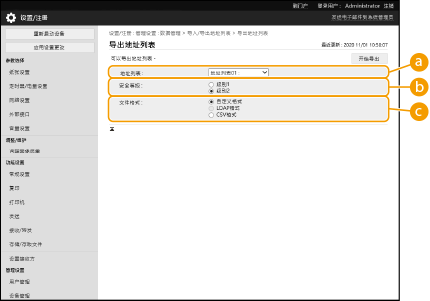  [地址列表] [地址列表]选择要导出的地址列表。请注意,保存地址列表后,地址列表的名称会恢复为出厂默认设置。  [安全等级] [安全等级]如果在[文件格式]中选择了[自定义格式],可以设置安全级别。选择[级别1]时,可以导入到所有Canon多功能打印机。选择[级别2]时,会使用比[级别1]更安全的方法对地址列表数据的密码进行加密。但是,只能将该数据导入到支持[级别2]设置的机型(即显示[安全等级]设置的型号)。  [文件格式] [文件格式]选择要导出的数据的文件格式。要将在地址列表中注册的所有信息导入到其他Canon多功能打印机时,可以选择[自定义格式],或者如果文件将会由计算机应用程序使用,可以选择[LDAP格式]或[CSV格式]。但是,请注意,如果选择[LDAP格式],将仅保存电子邮件地址和传真号码。  要为导出的数据设置密码 将<导出地址簿时包含密码>设置为<打开> (<导出地址簿时包含密码>)。配置了此设置时,[导出地址列表]屏幕上会显示用于输入密码的项目。如果已设置密码,则只有输入正确的密码才能导入数据。 编辑以CSV格式导出的数据 关于地址簿中每个列的详细信息,请参阅地址簿项目。 当导入到旧版机器时,可能无法正确导入数据。 |
4
单击[开始导出]。
5
按照屏幕上的说明指定数据保存的位置。
逐个导入设置
1
启动“远程用户界面”。启动远程用户界面
2
单击门户页面上的[设置/注册]。远程用户界面屏幕
3
单击[数据管理],然后选择要导入的设置。
 导入地址列表时
导入地址列表时
1 | 单击[逐个导入/导出]中的[地址列表]。 |
2 | 单击[导入]。 如果显示输入PIN的页面,输入PIN并单击[确定]。 |
3 | 配置必要的设置。 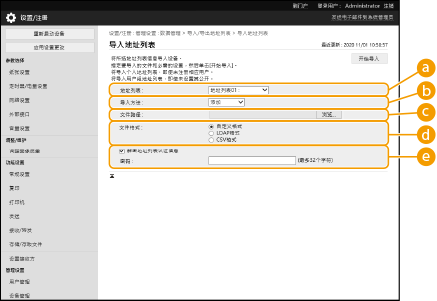  [地址列表] [地址列表]选择作为导入接收方的地址列表。  [导入方法] [导入方法]如果要添加导入的接收方但不删除当前地址列表,可以选择[添加],或者如果要删除当前地址列表并使用导入的接收方覆盖数据,可以选择[删除并覆盖]。  [文件路径] [文件路径]单击[浏览...],然后指定要导入的文件。  [文件格式] [文件格式]选择要导入的数据的文件格式。对于Canon多功能打印机专用格式文件(*.abk),选择[自定义格式],对于LDAP格式文件(*.ldif),选择[LDAP格式],或者对于CSV格式文件(*.csv),选择[CSV格式]。  [解密地址列表认证信息] [解密地址列表认证信息]导入加密文件时,选择此复选框,并输入导出设置数据时输入的相同密码。 |
4
单击[开始导入]  [确定]。
[确定]。
 [确定]。
[确定]。可能需要重新启动本机,具体取决于要导入的设置。 重新启动本机